
我们在使用计算机工作学习的时侯,可能会有一些情况会删掉一些系统文件。那么对于笔记本gpeditmsc文件找不到怎样办,小编认为我们可以通过自己创建记事本,将系统文件中的内容复制在记事本中,存储的时侯修改后缀格式之后保存在适宜的文件夹中即可。详细内容就来看下小编是如何做的吧~
电脑gpeditmsc文件找不到怎样办
1、首先同时按按键上的WIN+R键,打开运行对话框,输入notepad打开记事本。
2、然后在记事本中保存如下批处理内容。
@echo off
pushd "%~dp0"
dir /b %systemroot%\Windows\servicing\Packages\Microsoft-Windows-GroupPolicy-ClientExtensions-Package~3*.mum >gp.txt
dir /b %systemroot%\servicing\Packages\Microsoft-Windows-GroupPolicy-ClientTools-Package~3*.mum >>gp.txt
for /f %%i in ('findstr /i . gp.txt 2^>nul') do dism /online /norestart /add-package:"%systemroot%\servicing\Packages\%%i"
pause
说明:通过dir命令遍历系统盘servicing目录,寻找组策略的配置包,
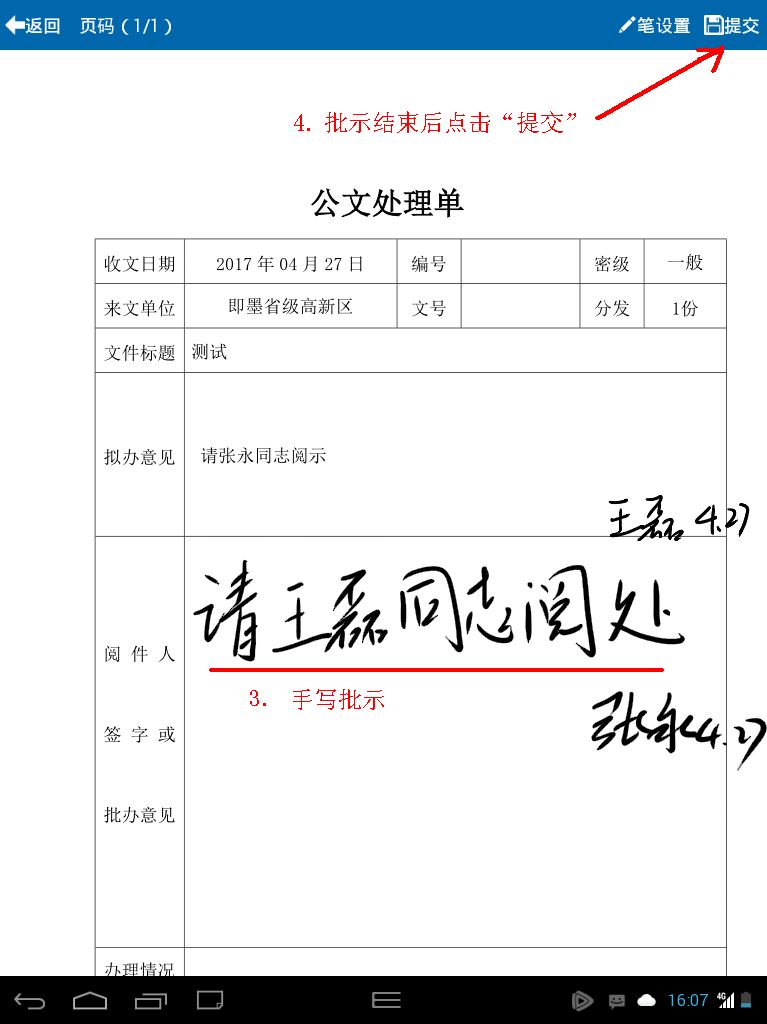
找到后写入到gp.txt文件,然后通过dism命令来安装组策略包。
3、接下来点击右上角的“文件”——“另存为”。
4、在弹出的界面中选择保存路径、文件名(这里命名为gpedit.bat),
注意文件类型为“所有文件”,只有这样就能保证gpedit.bat是一个批处理文件。
5、然后在保存的gpedit.bat上右键选择“以管理员身分运行”,
上面在批处理代码介绍中早已说过了,dism命令须要管理员权限,所以批处理必须以管理员身分运行。
6、最后等待批处理执行完毕即可。
7、这时候同时按WIN+R键打开运行输入gpedit.msc,按回车键或则确定按键即可打开组策略。
8、看一下疗效,已经可以正常使用了。
9、大多数出现文件遗失的情况都是因为不恰当的操作造成的删掉,最直白的方式就是直接重新安装系统。windows10重装系统下载>>
这款系统除了可以一键完成安装帮你省去大多数的时间就能够让你使用到最好最稳定的系统,使用流畅,性能还好。

